• Abgelegt bei: E-Mails retten & reparieren • Bewährte Lösungen
Wir sind uns alle einig, dass Outlook-Sende- und Empfangsfehler sehr ärgerlich sind. Und wir wissen normalerweise nie, wann einer dieser zufälligen Fehler auftritt. Das gleiche gilt für den Outlook-Fehler 0x80040610. Wenn dieser Fehler auftritt, meldet die Anwendung, dass Outlook keine Verbindung mit dem eingehenden POP3-E-Mail-Server herstellen kann. Das bedeutet, dass der Zielserver die Verbindungsanfrage abgelehnt hat und Sie Outlook nicht verwenden können.
Daher haben wir 8 Methoden zusammengestellt, die es Ihnen einfach machen, den 0x80040610 Outlook-Fehler zu beheben. Lesen Sie aufmerksam und probieren Sie dann aus, welche für Sie geeignet ist.
Mögliche Gründe für den Outlook-Fehler 0x80040610
Diejenigen, die Microsoft Outlook regelmäßig verwenden, kennen solche Fehler und deren Behebung. Aber manche Leute haben keine Ahnung, warum dieser Fehler auftritt. Und genau deshalb sind wir hier, um Sie aus dieser Situation zu befreien.
Unter allen Haupt- und Nebengründen für den Outlook-Fehler 0x80040610 haben wir die Liste der Gründe eingegrenzt, die Sie am ehesten betreffen.
- Nicht funktionierendes E-Mail-System
- Fehlbedienung
- Nicht reagierende Zielserver/Maschine
- Problem mit der Internetverbindung
- Virenangriff auf das System, der die optimale Funktion der Outlook-Anwendung unterbricht
- Anhäufung von großen und schädlichen E-Mails
All diese Punkte erklären den Sende- und Empfangsfehler. Und das ist ein Fehler, der sich nicht so schnell beheben lässt. Wir haben daher eine Liste mit 8 Methoden zusammengestellt, die die Ursache des Fehlers wirksam beseitigen.
Wie behebt man den Fehler 0x80040610 in Outlook?
Hier finden Sie eine Liste von Methoden, die Ihnen helfen werden, den Fehler so schnell wie möglich zu beheben.
1 Überprüfen Ihrer Internetverbindung
Der erste Schritt zur Behebung des Outlook-Fehlers 0x80040610 besteht darin, sich zu vergewissern, dass es sich um ein ernsthaftes Problem handelt. Falls Ihre instabile Internetverbindung zu diesem Fehler geführt hat, wird er bald behoben sein.
Um die Verbindung zu überprüfen, öffnen Sie einen Webbrowser und versuchen Sie, eine Webseite zu öffnen. Wenn sich die Seite öffnet, bedeutet dies, dass die Verbindung aktiv ist. Wenn es jedoch zu einer Verzögerung kommt oder die Webseite überhaupt nicht geladen wird, deutet dies auf ein Internetproblem hin.
Versuchen Sie, sich erneut mit dem Netzwerk zu verbinden und überprüfen Sie das Kabel, um sicherzustellen, dass die Verbindung im Falle eines Ethernetkabels nicht lose ist.
2 Deaktivieren Sie die Windows Firewall und das Antivirenprogramm
Egal, ob die integrierte Windows-Firewall oder ein Antivirenprogramm eines Drittanbieters die Einstellungen der Outlook-Anwendung beeinträchtigt, dies kann zu Problemen führen. Dies führt letztendlich zu dem Outlook-Fehler 0x80040610 und einigen anderen häufigen Sende- und Empfangsfehlern. Sie müssen also die Firewall deaktivieren.
Schritt 1: Öffnen Sie die Systemsteuerung > Netzwerkverbindungen > Klicken Sie mit der rechten Maustaste auf Netzwerkverbindung > Wählen Sie Eigenschaften.
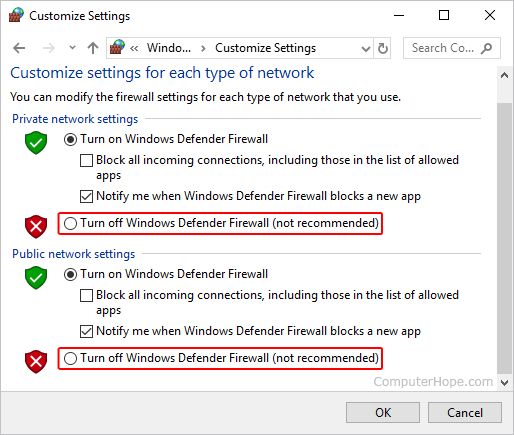
Schritt 2: In den Eigenschaften, auf der Registerkarte Sicherheit, finden Sie die Firewall Option. Deaktivieren Sie die Option und sehen Sie, ob das Problem behoben ist.
Nachdem Ihr Posteingang aktualisiert wurde, können Sie die Firewall wieder aktivieren.
3 Löschen großer ausgehender und verdächtiger Mails
Eine nützliche Funktion der Outlook-Anwendung ist, dass sie Spam-Mails automatisch löscht. Alle Anwendungen sind jedoch manchmal von Fehlern betroffen. Um den Outlook-Fehler 0x80040610 zu beheben, überprüfen Sie zunächst Ihren Posteingang auf verdächtige E-Mails und wenn Sie solche E-Mails finden, löschen Sie sie sofort.
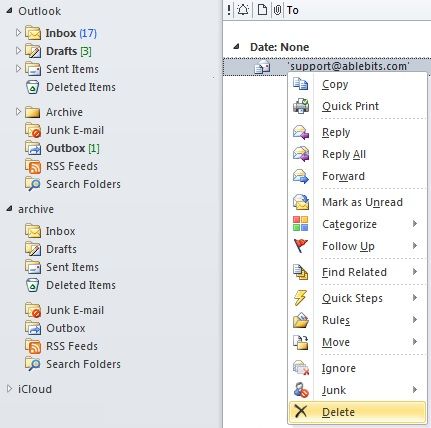
Wenn sich in Ihrem Postfach eine E-Mail befindet, die einen Virus enthält, verhindert dies, dass die Anwendung die E-Mail automatisch löscht. Daher ist es besser, wenn Sie die Aufgabe manuell erledigen.
4 Starten des PCs im abgesicherten Modus
Starten Sie Ihren PC im abgesicherten Modus, um den Outlook-Fehler 0x80040610 zu beheben. Der abgesicherte Modus erkennt und behebt das Problem, das durch einen fehlerhaften Start der Anwendung verursacht wurde.
Beenden Sie die Anwendung und klicken Sie bei gedrückter Strg-Taste einfach auf die Anwendung. Sie werden aufgefordert, die Anwendung im abgesicherten Modus zu starten. Klicken Sie auf Ja und Outlook wird im abgesicherten Modus ausgeführt. Versuchen Sie erneut, E-Mails zu versenden. Wenn die App immer noch die Fehlermeldung ausgibt, bedeutet dies, dass Ihre PST-Datei möglicherweise beschädigt ist.
5 Outlook E-Mail-Kontoeinstellungen prüfen
Eine andere Möglichkeit, den Outlook-Fehler 0x80040610 zu beheben, besteht darin, zu überprüfen, ob die E-Mail-Einstellungen korrekt sind oder nicht. Sie müssen die Einstellungen richtig konfigurieren, um die Chancen zu erhöhen, dass das Problem behoben wird.
Schritt 1: Öffnen Sie Outlook > Kontoeinstellungen > und öffnen Sie Ihr Profil. Überprüfen Sie die E-Mail-Adresse und den Typ des E-Mail-Kontos. Die Optionen sind IMAP, POP3 und HTTP.
Schritt 2: Überprüfen Sie nun die E-Mail-Adresse und das Passwort sowie den Servernamen und die Adresse. Vergessen Sie nicht, auch die E-Mail-Portnummern zu überprüfen.
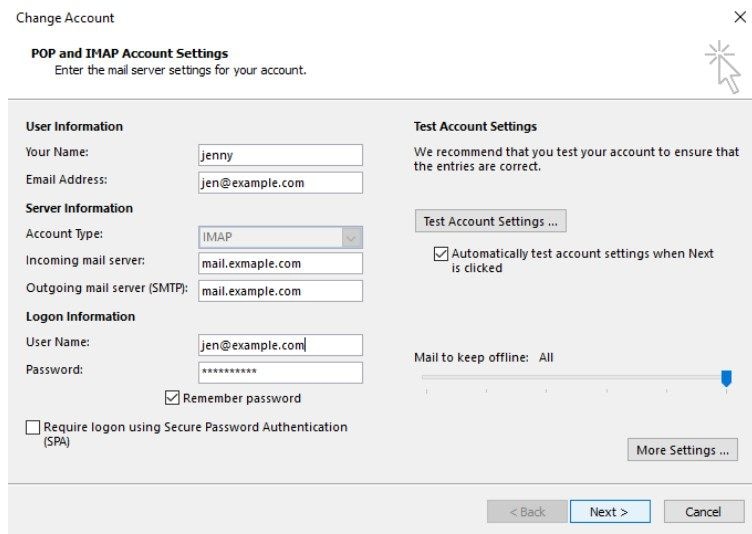
Wenn alles in Ordnung zu sein scheint, empfehlen wir Ihnen, das Profil zu löschen und es neu zu konfigurieren, um den Fehler zu beseitigen.
6 MS Outlook-Anwendung reparieren
Manchmal muss die Outlook-Anwendung möglicherweise repariert werden, um den Outlook-Fehler 0x80040610 zu beheben. Glücklicherweise kann Windows OS das auch. Egal, ob das Problem mit dem Outlook-Upgrade, der Installation von Add-Ins oder einer anderen Anwendung zusammenhängt, die die Funktionen der App beeinträchtigt, es wird behoben.
Schritt 1: Öffnen Sie die Einstellungen und rufen Sie die App-Liste auf. Suchen Sie Microsoft Outlook in der Liste und wählen Sie die Anwendung aus. Wählen Sie dann die erweiterten Optionen unter dem Namen und klicken Sie auf Reparieren.
Benutzer können dies auch mit allen Versionen von Outlook tun. In Outlook 2010/2013/2016/2019/365 finden Sie die Reparieren Option unter Programme und Funktionen > Programm deinstallieren oder ändern > Outlook > ändern > und reparieren.
7 PST reparieren mit dem Inbox Repair Tool (ScanPST.exe)
Um einen weiteren Versuch zu unternehmen, den Outlook-Fehler 0x80040610 zu beheben, können wir das Inbox Repair Tool ausführen. Es wird die PST-Datei reparieren und hoffentlich wird Outlook wieder wie gewohnt funktionieren.
Schritt 1: Schließen Sie Outlook und führen Sie das Inbox Repair Tool namens SCANPST.EXE in den Outlook-Dateien aus. Suchen Sie die PST-Datei und klicken Sie auf die Start Schaltfläche.

Warten Sie, während das Tool die Datei repariert und eine neue Datei ohne Fehler erstellt. Nach der Reparatur werden die in der beschädigten oder fehlerhaften PST-Datei gespeicherten Daten in die neue Datei verschoben.
8 Verwendung des Outlook Repair Tools eines Drittanbieters
Wenn die eingebauten Tools und regulären Techniken den Outlook-Fehler 0x80040610 nicht beheben können, brauchen wir ein professionelles Outlook-Reparatur-Tool, um das Problem loszuwerden. Das Stellar Outlook Repair Tool ist in solchen Fällen die Rettung. Es ist ein sehr leistungsfähiges und effektives Reparatur- und Wiederherstellungstool, das Outlook-Daten schnell rekonstruieren und wiederherstellen kann.
Benutzer können die offizielle Seite besuchen, um das Stellar Outlook Repair Tool herunterzuladen. Klicken Sie einfach auf die Schaltfläche "Kostenloser Download" auf dem Startbildschirm und installieren Sie die Anwendung. Sobald die Einrichtung abgeschlossen ist, ist sie einsatzbereit. Im Folgenden werden die Schritte zur Reparatur von Outlook beschrieben:
Schritt 1: Fügen Sie die Datei hinzu:
Starten Sie das Programm und auf der Registerkarte Start sehen Sie die Option "Outlook PST auswählen". Klicken Sie darauf, um die Datei im System zu suchen. Wenn Sie den Speicherort der Datei nicht kennen, drücken Sie die Suchen Option und lassen Sie die Software nach der Datei suchen.
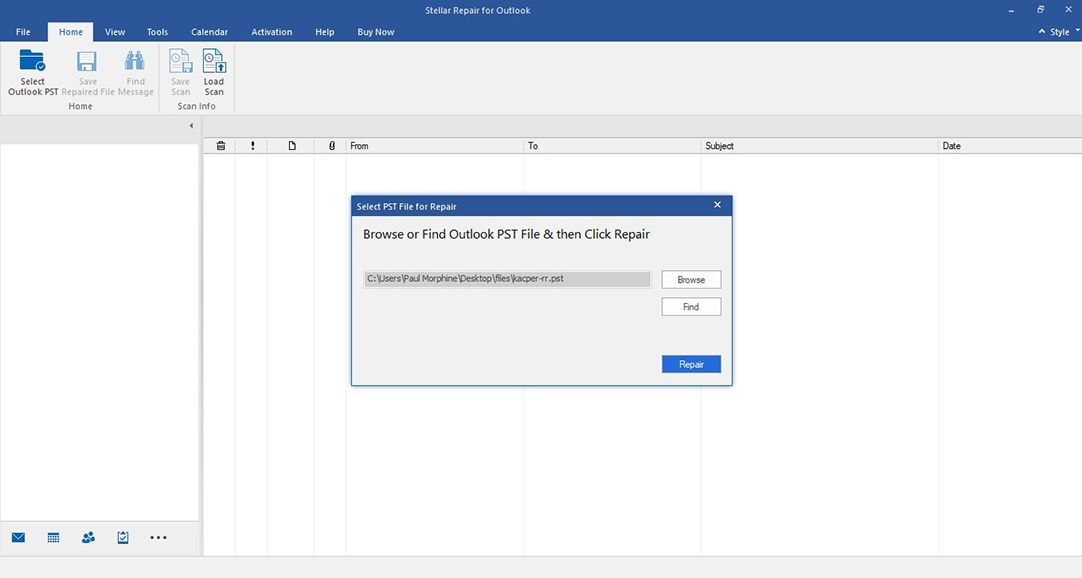
Schritt 2: PST reparieren:
Sobald die Datei geladen ist, klicken Sie auf die Reparieren Schaltfläche und die Software beginnt mit der Reparatur der PST-Datei. Warten Sie, während die beschädigte Datei repariert wird.

Schritt 3: Vorschau und Speichern:
Nach der Reparatur steht die Datei in der Vorschau zur Verfügung. Schauen Sie sich die in der PST-Datei gespeicherten Daten an und vergewissern Sie sich, dass sie zugänglich sind. Klicken Sie dann oben auf die Option "Reparierte Datei speichern" und wählen Sie das Format PST.

Sobald die Datei auf Ihrem System gespeichert ist, können Sie mit Outlook auf die E-Mails, Kontakte, Dateien und andere Daten zugreifen.
Fazit:
Abschließend können wir nur sagen: Wenn Ihnen keine andere Methode einfach genug erscheint, um den Outlook-Fehler 0x80040610 zu beheben, dann verwenden Sie Stellar Outlook Repair. Auch wenn all diese Methoden einfach sind, funktionieren sie möglicherweise nicht für alle Benutzer. Wir brauchen also eine Komplettlösung, die unter allen Umständen funktioniert.
Wir empfehlen daher Stellar Outlook Repair, um solche Fehler zu beheben. Es repariert nicht nur die PST-Dateien, sondern stellt auch sicher, dass während der Reparatur keine Daten verloren gehen. Das bedeutet, dass Sie immer eine Möglichkeit haben, auf Ihre wichtigen E-Mails, Notizen, Kalender, Aufgaben und Anhänge zuzugreifen.
Tipps für Datenrettung
- Computer-Datenrettung
- Kostenlose Datenrettungssoftware
- Top 5 kostenlose Datenrettungssoftware
- Editor-Dateien wiederherstellen
- Top 5 Open Source Datenrettungsprogramme
- Die beste Video-Wiederherstellung
- Die beste Foto-Wiederherstellung
- Telefon-Datenrettung
- Datenwiederherstellung nach einem Factory Reset auf Android
- Dateien von Android Speicherkarte wiederherstellen
- Dateien auf Nokia-Handys wiederherstellen
- Dateien auf einem LG Mobiltelefon wiederherstellen
- Dateien von einem Smartphone wiederherstellen
- Top 8 der kostenlosen Android Wiederherstellungssoftwares
- Mehr
- Recover My Files mit Lizenzschlüssel cracken
- iMovie-Dateien mit iMovie Recovery wiederherstellen
- Bewertung von Disk Drill
- Alles über Stellar Data Recovery Aktivierungsschlüssel
- Easy Recovery Essentials Free für Windows
- Hetman Partition Recovery
- Testbericht für DiskDigger Pro
- Bewertung von Recuva Free Data Recovery


Classen Becker
chief Editor